ウィンドウのユーザ設定ヘッダフィールドの作成
「作成」ウィンドウのヘッダには通常、「To」フィールド、「Subject」フィールド、「Cc」フィールドがあります。さらに、「Bcc」フィールドが、ヘッダメニューで設定すると利用できます。ユーザ設定ヘッダをユーザ設定メニューに追加するには、それらを「作成」ウィンドウプロパティのカテゴリのユーザ設定フィールドのスクローリングリストに追加します。
次に、使うと便利なヘッダをいくつか示します。
-
Precedence: junk - メールシステムがこのヘッダのついたメッセージを送信できない場合、メッセージはもどされません。これは、大量のエイリアスにメッセージを送信しており、メッセージが個人に送信されなくても送信失敗を示すメッセージを受信する必要がない場合に便利です。
-
Reply-To: メールアドレス - このヘッダのついたメッセージに返信すると、返信は (メッセージの送信者に送信されるのではなく) 返信先ヘッダフィールドのメールアドレスに送信されます。
-
Return-Receipt-To: メールアドレス - このヘッダのついたメッセージを送信する場合、メッセージが正常に送られるとメールシステムから受領通知を受信します。
-
プロパティウィンドウのヘッダフィールド行のフィールドにラベルを入力します。
ラベルの後にコロンを入力しないでください。コロンはメールツールが自動的に付加します。
-
フィールドにデフォルト値を入れたいときは、この値をデフォルト値フィールドに入力します。
-
新しいヘッダフィールドをスクローリングリストに追加するには、追加メニューから「前に」または「後ろに」を選択します。
-
変更をメールツールに適用するには、「作成」ウィンドウプロパティの「適用 (Apply)」ボタンの上でクリックします。
-
新しいヘッダフィールドをメールメッセージに入れるには、メニューの左に示される「作成」ウィンドウヘッダメニューから項目を選択します。
次の図 4-37は、「作成」ウィンドウに追加されるユーザ設定ヘッダフィールドの例を示しています。
図 4-37 「作成 (Compose)」ウィンドウに追加されるユーザ設定フィールドの例
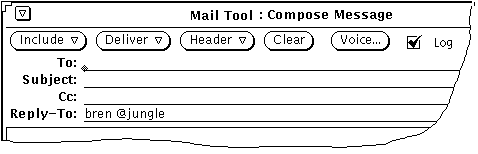
ユーザ設定フィールドを削除するには、ユーザ設定フィールドのスクローリングリストの項目の上でセレクトボタンをクリックし、「削除」ボタンの上でセレクトボタンをクリックして「適用」の上でセレクトボタンをクリックします。
ユーザ設定フィールドを変更するには、ユーザ設定フィールドのスクローリングリストの項目の上でセレクトボタンをクリックし、新しい値をヘッダフィールドとデフォルト値テキストフィールドに入力し、「変更」ボタンの上でセレクトボタンをクリックして「適用 」の上でセレクトボタンをクリックします。
- © 2010, Oracle Corporation and/or its affiliates
